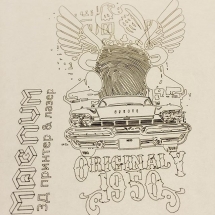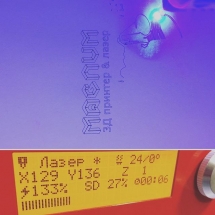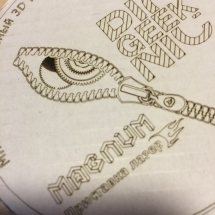Лазерный гравер для Magnum 3D
Для 3Д принтеров Magnum серии Creative 2 можно приобрести приставку для лазерной гравировки. В приставке используется фиолетовый лазер мощностью 500мВт (0,5 ватт), способный гравировать дерево и фанеру, прорезать деревянный шпон, листовые пластики, бумагу. картон и другие материалы.
Приставку можно приобрести у наших дилеров или заказать в интернет магазине: Приставка для лазерной гравировки
Работа с Лазерной приставкой Magnum 3D
Для того чтобы что-либо выгравировать необходимо подготовить совместимый g-code для лазера. Для этого Вы можете взять готовый векторный файл или сами что-либо нарисовать в любом векторном редакторе. После этого рисунок надо перенести в программу Inkscape для которой мы написали скрипт конвертации в G-code. Сама программа Inkscape – это векторный редактор, поэтому можно рисовать графику, буквы и т.д. сразу в нем.
Описание и инструкции по работе с приставкой на нашем диске: https://magnum3d.ru/files-diy-manuals/
В разделе DIY -> Лазерная головка
Установка программы Inkscape
Inkscape — свободно распространяемая программа для редактирования векторной графики. Скачайте её с официального сайта: https://inkscape.org/ru/download/
После установки программы, скопируйте плагин Magnum в директорию куда была установлена программа в папку \share\extensions например: C:\Program Files\Inkscape\share\extensions
Подготовка файлов для резки
Откройте Inkscape и вызовите плагин Magnum, выберите свой принтер и нажмите Применить, затем Закрыть.
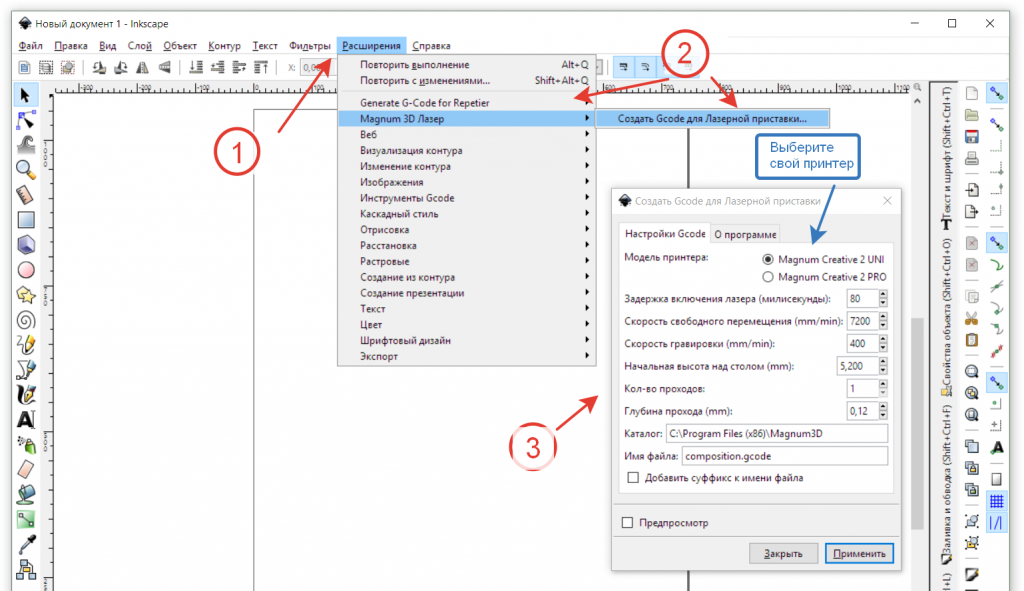 Это создаст метки для координат и размер Вашего стола. Для того чтобы скрыть холст (страницу) выберите Файл -> Свойства документа -> Снимите галочку «Показывать кайму холста».
Это создаст метки для координат и размер Вашего стола. Для того чтобы скрыть холст (страницу) выберите Файл -> Свойства документа -> Снимите галочку «Показывать кайму холста».
После этого Вы увидите только стол принтера с метками кординат.
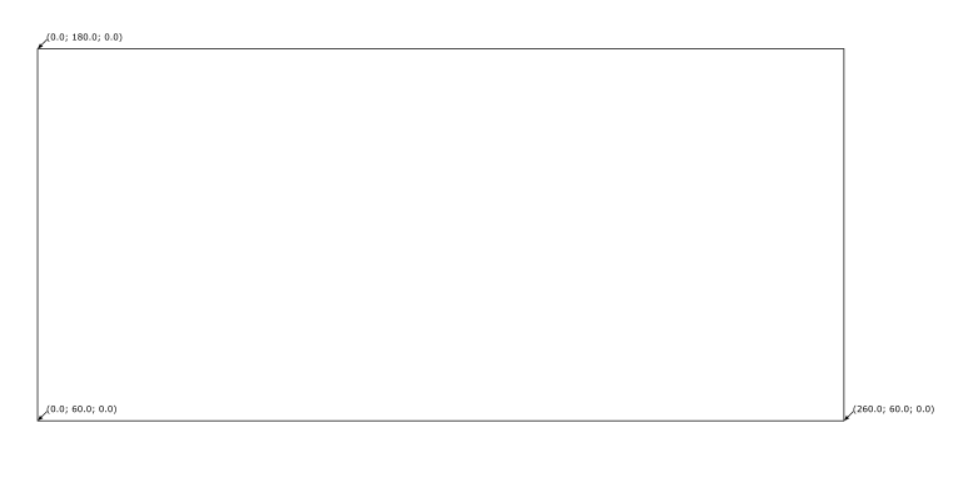 Обратите внимание, что рабочая область меньше чем размер стола, т.к. лазер расположен спереди каретки и уменьшает рабочую область по оси Y примерно на 60 mm . Полученный квадрат это уже полностью рабочая зона лазера размером 260 x 120 mm. Квадрат и надписи не будут вырезаны т.к. они не «оконтурены» (см. ниже).
Обратите внимание, что рабочая область меньше чем размер стола, т.к. лазер расположен спереди каретки и уменьшает рабочую область по оси Y примерно на 60 mm . Полученный квадрат это уже полностью рабочая зона лазера размером 260 x 120 mm. Квадрат и надписи не будут вырезаны т.к. они не «оконтурены» (см. ниже).
Нарисуйте что-либо в области стола или импортируйте векторный рисунок из файла. Inkscape поддерживает очень большое количество форматов.
 Выделите нарисованные объекты и выполните команду «Оконтурить объект»:
Выделите нарисованные объекты и выполните команду «Оконтурить объект»:
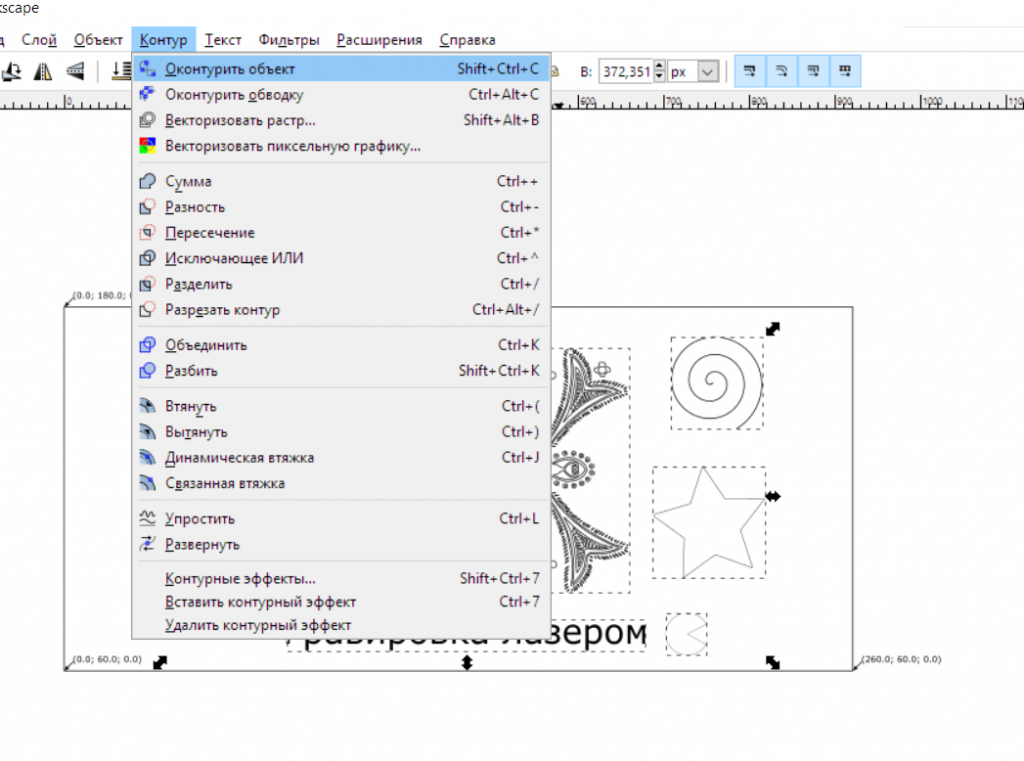 После этого все объекты превратятся в «кривые» и их можно обработать плагином. Объекты которые не были оконтурены не будут обработаны плагином! Снова запустите плагин и нажмите «Применить». Создание G-кода может занять несколько минут. После создания Вы увидите такую картину:
После этого все объекты превратятся в «кривые» и их можно обработать плагином. Объекты которые не были оконтурены не будут обработаны плагином! Снова запустите плагин и нажмите «Применить». Создание G-кода может занять несколько минут. После создания Вы увидите такую картину:
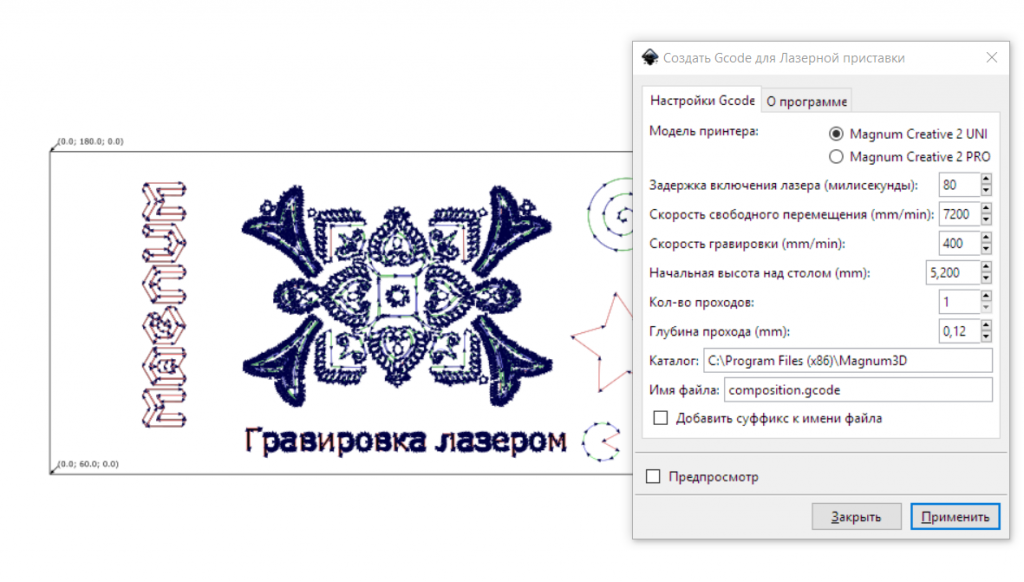 Если что-то не так, то можно не закрывая плагин сделать отмену, выделить нужные объекты и повторить процедуру.
Если что-то не так, то можно не закрывая плагин сделать отмену, выделить нужные объекты и повторить процедуру.
После создания G-кода, он автоматически сохраняется в рабочую папку Repetier-Host, откуда его можно легко загрузить и посмотреть что получилось.
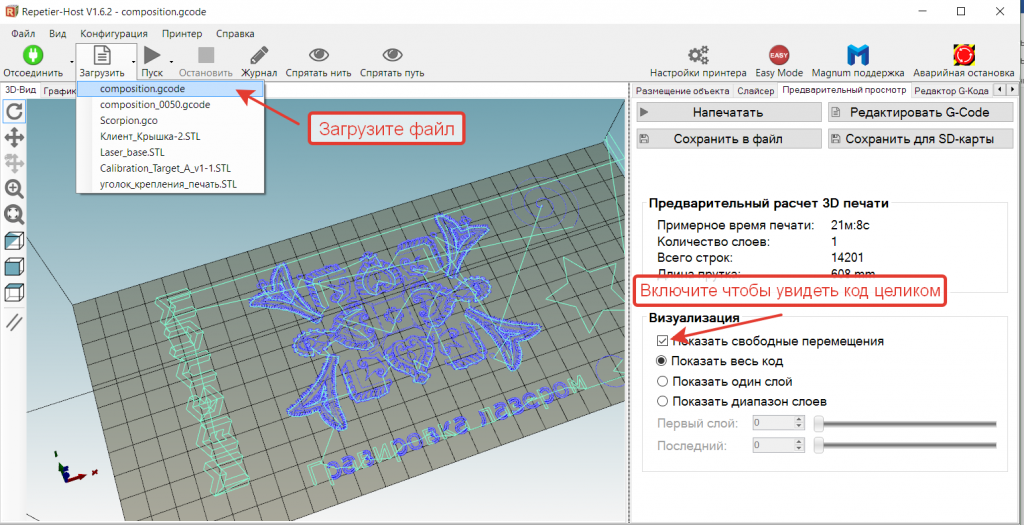 Чтобы увидеть код целиком установите галочку «Показать свободные перемещения» т.к. репитер не отображает движения головки без подачи пластика (но отображает дуги, поэтому они видны синим).
Чтобы увидеть код целиком установите галочку «Показать свободные перемещения» т.к. репитер не отображает движения головки без подачи пластика (но отображает дуги, поэтому они видны синим).
Подсоедините принтер, положите на стол лист бумаги и запустите на «Печать».
Также можно сохранить полученный код на SD карту и запустить его из меню принтера.
Результат гравировки на бумаге:
Инструкции и примеры располагаются на сетевом диске Magnum: https://magnum3d.ru/files-diy-manuals/
- Часто задаваемые вопросы и FAQ: https://magnum3d.ru/support/kb/index.php
- Фото и видео лазера в Инстаграмм
- Обзор Лазерной приставки Magnum от компании REC на сайте 3D Today